

Por Nathan E. Malpass, Última atualização: April 22, 2022
É normal gravar seus arquivos MOV ao lado; no entanto, você deve tê-lo em uma direção adequada sem envolver soluções de terceiros. Isso é quando rotação de arquivos MOV vir a calhar. Além disso, quando você também deseja melhorar a qualidade do vídeo, a rotação também é vital, além dos efeitos especiais.
As pessoas confundem rotação com inversão, mas são funções diferentes. A inversão altera a direção do vídeo na vertical ou na horizontal, enquanto a rotação altera a ordem nos ângulos corretos. Alguns dos melhores ferramentas de conversão deve ter esses dois recursos padrão.
Primeiro, ele deve acomodar facilmente o arquivo MOV e ter problemas mínimos de compatibilidade com sistemas operacionais comuns. Quando você deseja fazer isso com o mínimo de esforço, você tem várias opções discutidas neste artigo para fornecer diretrizes e condições para obter o melhor da rotação de vídeo.
Parte 1: Girando arquivos MOV no MacParte 2: Girando arquivos MOV usando o conversor de vídeo - FoneDog Video ConverterParte 3: Girando arquivos MOV usando o VLC Media PlayerConclusão
Mac é um sistema operacional compatível com a Apple que precisa de uma ferramenta exclusiva para girar Arquivos MOV. A maneira simples de executar esta função é através do reprodutor de mídia QuickTime. O player vem com codecs de áudio e vídeo que suportam os formatos de arquivo de áudio e vídeo baseados em Apple. Além disso, ele também vem com outras funções de edição como a rotação de arquivos MOV, entre um dos recursos.
Outros recursos incluem inversão de vídeo, corte, legendagem e outros efeitos de adição visual. O kit de ferramentas não tem limitação, independentemente do movimento do vídeo. Além disso, ele opera em alta velocidade e a rotação do vídeo é de um mini-segundo, apesar do tamanho do vídeo. Aqui está o procedimento a seguir quando você optar por usar o QuickTime Medial player
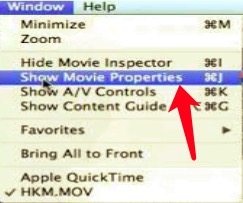
Este kit de ferramentas simples não precisa de conhecimento prévio para gerenciar a função de rotação.
A maioria das pessoas sabe que um conversor de vídeo serve apenas para converter arquivos de vídeo de um formato para outro. No entanto, esta é geralmente a função padrão. A função avançada do aplicativo vem com recursos de edição que incluem arquivos MOV com rotação precisa. Nós apresentamos Conversor de Vídeo FoneDog.
Este aplicativo obrigatório é útil para suportar e gerenciar seus recursos de conversão e edição de vídeo. É uma loja de conversão de vídeo completa e contém várias outras funções. Ele suporta vários formatos de arquivo de áudio e vídeo, independentemente do sistema operacional. Você é capaz de fazer a conversão facilmente como convertendo arquivos AVI para MOV.
Além disso, ele vem com um recurso de edição embutido que pode virar. Girar, cortar, aparar e legendar, entre outras funções de edição. A simplicidade do kit de ferramentas o torna ideal para iniciantes e especialistas em igual medida. Nossa área de preocupação é a rotação de vídeo que é feita de forma direta.
Download grátis Download grátis
Aqui estão os passos para ajudá-lo nisso:

É assim que você altera seus arquivos MOV para o grau de rotação desejado.
VLC é um media player padrão para todos os sistemas operacionais; o open and freeware vem com multifuncional embutido no kit de ferramentas que suporta reprodução de vídeo de milhares de formatos de arquivo. Ele também vem com funções adicionais, incluindo conversão de vídeo, inversão de vídeo, rotação de vídeo e corte de vídeo.
Além disso, depois de colocá-lo em funcionamento em seu sistema, você não precisa de um kit de ferramentas adicional para executar os arquivos conforme exigido neste artigo. Você só precisa seguir as etapas envolvidas para obter a melhor operação de rotação de vídeo. A vantagem exclusiva do kit de ferramentas é que você pode girar em qualquer grau que seja 90, 180 ou 270.
Aqui estão os passos a seguir:
Qual é uma maneira simples de executar arquivos MOV rotativos sem envolver integrações de terceiros?
As pessoas também leramO conversor MOV para AVI mais confiável e gratuitoA melhor maneira de converter SWF para MOV online
Você tem três maneiras de rotação de arquivos MOV para o grau desejado. No entanto, essas não são as únicas opções, especialmente no software. Nós só olhamos para o FoneDog Video Converter porque, em nossa pesquisa, ele é o melhor, graças às funções de valor agregado. É um conversor de vídeo e um editor - onde entra a rotação do vídeo.
No entanto, você tem a liberdade de experimentar outras soluções disponíveis no mercado da web. Explore, experimente e teste-os e tire o melhor proveito deles. Você notará que Conversor de Vídeo FoneDog ainda assume a liderança. O sistema operacional de escolha e o desempenho do kit de ferramentas também é algo a ser considerado quando você procura uma solução em rotação de vídeo.
Os usuários avançados apreciarão o diferente grau de rotação também é útil para ajudar a mudar a direção do vídeo, dependendo da direção da gravação atual. Uma ferramenta profissional para gerenciar qualquer rotação deve ser simples, com uma interface direta que qualquer pessoa possa manipular, mesmo que não seja especialista em rotação de vídeo.
Deixe um comentário
Comentário
Conversor de vídeo
Converta e edite vídeos e áudios 4K/HD para qualquer formato
Download grátis Download grátisArtigos Quentes
/
INTERESSANTEMAÇANTE
/
SIMPLESDIFÍCIL
Obrigada! Aqui estão suas escolhas:
Excelente
Classificação: 4.7 / 5 (com base em 94 classificações)